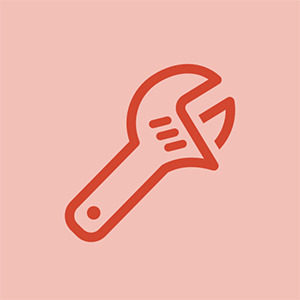iPhone 4S staklo je razbijeno
O ne! Čaša vašeg iPhonea nije preživjela vaš nenamjerni test pada!
Slomljena prednja ploča
Udahnite duboko i provjerite hoće li se vaš iPhone uključiti i raditi normalno. U većini slučajeva iPhone je i dalje funkcionalan, ali sada je kozmetička katastrofa. Nažalost, prednje staklo i LCD zaslona iPhonea 4S spojeni su zajedno i moraju se zamijeniti kao jedan komad, bilo u kućištu crna (koju možete kupiti ovdje) ili bijela (koju možete kupiti ovdje) . The Vodič za zamjenu sklopa zaslona možete pronaći ovdje .
Slomljena stražnja ploča
Apple nije ukrasio stražnju ploču iPhonea 4S istim staklom visoke čvrstoće kao i prednju, pa je puno lakše doći do lomova na stražnjoj strani. Ako vam je stražnja ploča razbijena, morate je zamijeniti novom. Prije pokušaja ovaj popravak Ipak, pobrinite se da imate ispravan odvijač i zamjenski dio (dostupan u crno , bijela , ili transparentan ) pri ruci.
iPhone je smrznut ili ne reagira
Čak i nakon bijesnog gnječenja gumba i razbijanja zaslona, vaš iPhone 4S ne reagira.
Skeniranje kanala rca pretvarača bez daljinskog upravljača
Ponovo pokrenite iPhone
Ponekad je potrebno samo ponovno pokretanje da bi iPhone ponovo postao reagirajući. Da biste ponovo pokrenuli iPhone kada ne reagira, pritisnite i držite tipke za spavanje / buđenje i za početak dok se ne pojavi Appleov logotip (~ 10 sekundi).
Vrlo slaba baterija
IPhone može prestati reagirati ako baterija padne na izuzetno nisku razinu. Uključite iPhone u računalo ili zidni punjač i dopustite mu da se puni najmanje 20 minuta prije nego što ga ponovno upotrijebite.
iPhone 4S se neće puniti
Priključivanje iPhonea 4S ne donosi mu život.
Loša kabelska veza
Provjerite ima li USB kabela na oštećenjima i nečistoćama, posebno na krajevima. Zatim pokušajte upotrijebiti zidni punjač jer će to osigurati veću snagu od računala / USB-a.
Slomljeni punjač ili USB kabel
Pokušajte koristiti različite punjače da biste vidjeli imate li problema s punjačem ili kabelom.
Prepreka / loš priključni priključak
Pregledajte 30-pinski priključak na postolju na dnu iPhonea da li ima nečistoće, dlačica i oštećenih igla. Očistite konektor doka vrlo pažljivo trzalicom ili mekom četkicom za zube. Ako je konektor priključne stanice pokvaren, morat ćete ga zamijeniti. Možete pronaći ovdje je dio kabela konektora za dock i možete pratiti zamjenski vodič ovdje .
iPhone se neće uključiti
Ne možete postići da se vaš voljeni iPhone 4S uključi.
Prazna / ispražnjena baterija
Priključite iPhone u računalo ili zidni adapter za punjenje. Ako se ne napuni kad je povezan s bilo kojim od njih, vjerojatno imate ispražnjenu bateriju. Bateriju će trebati zamijeniti novom. Možeš ovdje kupite novu bateriju i slijedite iPhone 4S Vodič za zamjenu ovdje .
Loš prikaz
Moguće je da se ništa ne događa jer je zaslon loš (u ovom se slučaju stvari događaju, ali korisnik ne može ništa vidjeti!). Ako iPhone zvuči kao da radi ispravno, ali ništa se ne vidi, moguće je da je zaslon loš i da ga treba zamijeniti. Ako vaš iPhone uključite u izvor napajanja, on neprestano vibrira ili oglašava zvuk 'spojen na napajanje', a zaslon ostaje prazan, imate problem sa zaslonom koji može zahtijevati daljnje rješavanje problema .
zamjena zaslona zaslona retina macbook pro
DO novi zaslon možete kupiti ovdje .
The Vodič za zamjenu sklopa zaslona za iPhone 4S možete pronaći ovdje .
Loša logička ploča
Ako ništa drugo ne uspije, vaša je logička ploča vjerojatno loša i treba je zamijeniti. Možeš ovdje kupite logičku ploču .
The Vodič za zamjenu logičke ploče možete pronaći ovdje .
Poruka 'Ova dodatna oprema nije optimizirana za ovaj iPhone'
Pojavljuje se poruka o pogrešci kao da ste na iPhone povezali nepodržani dodatak
Prepreka / loš priključni priključak
Provjerite 30-pinski priključak za priključnu stanicu na dnu iPhonea na prljavštinu, vlakna i oštećene igle. Očistite konektor doka vrlo pažljivo trzalicom ili mekom četkicom za zube. Izopropilni alkohol visoke koncentracije (najmanje 90%) i pamučni tampon trebaju se koristiti za čišćenje nečistoća koje se ne otisnu pomoću četke za zube ili meke četkice. Ako je konektor priključne stanice pokvaren, morat ćete ga zamijeniti. Možeš ovdje kupite priključak za dock dock . The Vodič za zamjenu možete pronaći ovdje .
Prljave ili korodirane veze logičke ploče
Nakon što je iPhone potopljen u tekućinu, na vezama logičke ploče može doći do korozije ili krhotina koje uzrokuju ovu poruku o pogrešci. Uklonite logičku ploču i očistite sve kontakte mekom vatom i visokom koncentracijom izopropil alkohola (najmanje 90%).
Slabe ili izgubljene bežične veze
Imate problema s povezivanjem s bežičnom mrežom.
Prljava osnova antene
Ako je vaš iPhone već rastavljen, moguće je da su ulja za prste ostala na mjestima uzemljenja uređaja Wi-Fi ili Bluetooth antene . Ta će ulja prouzročiti probleme s uzemljenjem antena, što bi moglo dovesti do slabog signala ili nikakve veze. Obavezno očistite sve točke uzemljenja otopinom za čišćenje elektronike prije ponovnog sastavljanja iPhonea kako biste spriječili probleme s uzemljenjem.
Nema zvuka ili je izobličen zvuk kroz zvučnike ili slušalice
Vaš iPhone 4S uključuje se i čini se da radi, ali kad priključite slušalice ili zvučnike, zvuk se neće reproducirati pravilno.
Loše slušalice / zvučnici
Teško da su vam slušalice ili vanjski zvučnici loši, ali vrijedi ih ukloniti kao izvor problema. Isprobajte iPhone s drugim setom slušalica ili vanjskih zvučnika samo da biste bili sigurni da je problem u iPhoneu.
Loša audio utičnica
Najvjerojatniji uzrok problema s izlaznim zvukom na iPhoneu 4S je loš ulaz za izlaz zvuka (koji se obično naziva priključak za slušalice). Ako ste utvrdili da problem nije u vanjskim zvučnicima, trebali biste zamijeniti priključak za slušalice. Možete pronaći ovdje zamjenski priključak za slušalice . The Vodič za zamjenu priključka za slušalice možete pronaći ovdje .
Vratite iPhone 4S
Vaš se iPhone ponaša pogrešno ili pri pokretanju prikazuje tekst 'Koristite iTunes za vraćanje'
Oštećeni softver
Ako se čini da je telefon oštećen, možda je vrijeme da ga vratite. Vraćanjem iPhonea 4S izbrisat će se sve što je na njemu, zato prije vraćanja provjerite je li sve na iPhoneu 4S pohranjeno negdje drugdje. Da biste ga vratili, povežite svoj iPhone 4S s računalom na kojem je instaliran iTunes. Kliknite 'Vrati' na stranici sažetka za iPhone 4S (kliknite ikonu iPhonea na lijevom izborniku da biste pronašli ovu stranicu). Slijedite upute za vraćanje. Ako vaš iPhone 4S prikazuje tekst 'Molimo pričekajte. Vrlo slaba baterija, 'ostavite je priključenom. Ovo puni iPhone 4S dovoljno da se može obnoviti. Ako iPhone 4S visi na ovom zaslonu dulje vrijeme, možda ćete trebati za zamjenu baterije (vodič se nalazi ovdje) .
Način prisilnog vraćanja
Ako vaš iPhone 4S visi s Appleovim logotipom ili pokazuje neki drugi softverski problem koji sprečava iTunes da ga prepozna, možete ga prisiliti u način oporavka / vraćanja, a zatim pomoću iTunesa vratiti softver.
Ako je uređaj isključen, priključite jedan kraj USB kabela u iPhone 4S, a drugi kraj ostavite isključenim. Pritisnite tipku Početna i držite je pritisnutu dok USB kabel priključujete u računalo. Nakon 5-10 sekundi trebali biste vidjeti sliku 'Molimo vas spojite se na iTunes' na iPhoneu 4S, a iTunes bi trebao zatražiti da vratite softver slijedeći upute i gore navedene upute.
Ako je uređaj uključen, držite tipke za napajanje i početnu tipku dok se uređaj ponovno ne pokrene i ne prikaže sliku 'Poveži se s iTunesom' (obično 5-15 sekundi).
kako napraviti antenu za digitalnu televiziju
Bez snage
Vaš iPhone neće zaživjeti. Telefon se ne uključuje ili se odmah isključuje nakon što ga izvadite iz punjača.
kako prepoznati je li matična ploča mrtva
Neodgovarajući telefon
Ako telefon ne reagira, pokušajte ga uključiti držeći tipku za uključivanje oko 2 sekunde. Ako to ne uspije, pokušajte ponovo pokrenuti iphone držeći istovremeno tipku za uključivanje i tipku za početak dok se ne pojavi Appleov logotip (~ 10 sekundi). Ako telefon ostane mrtav, pokušajte ga resetirati. Da biste to učinili, priključite jedan kraj USB kabela u iPhone 4S, a drugi kraj ostavite isključenim. Pritisnite tipku za početni zaslon i držite je pritisnutu dok USB kabel priključujete u računalo. Nakon 5-10 sekundi trebali biste vidjeti sliku 'Molimo vas spojite se na iTunes' na iPhoneu 4S, a iTunes bi trebao zatražiti da vratite softver. Potražite odjeljak oštećenog softvera da biste dobili informacije o restauraciji.
Neispravan gumb napajanja
Neispravni gumb za napajanje može spriječiti uključivanje telefona. To je malo vjerojatno, pogotovo ako tipka reagira. Ako je na telefonu došlo do pada ili oštećenja tekućine, to bi moglo utjecati na funkcionalnost gumba za uključivanje. Pregledajte i, a također provjerite je li spojen na logičku ploču.
Ako postoji problem s gumbom za napajanje, dio možete pronaći ovdje . The Vodič za zamjenu gumba možete pronaći ovdje .
Ako postoji problem s kabelom gumba za napajanje, dio možete pronaći ovdje . The Vodič za zamjenu kabela gumba za napajanje možete pronaći ovdje .
Prazna baterija
Moguće je da baterija više ne funkcionira. Pokušaj punjenja telefona. Ako telefon ne reagira više od 5 minuta, možda je vrijeme da zamijenite bateriju.
Ovdje možete pronaći novu bateriju .
Vodič za zamjenu baterije možete pronaći ovdje .
iPhone je oštećen vodom ili tekućinom
Nakon slučajnog izlijevanja ili pada u sudoper, vaš iPhone više ne radi ispravno.
Potrebno ublažavanje tekuće štete
Što je prije moguće izvedite sljedeće:
- Odmah uklonite iPhone iz tekućine (ako je to sigurno). Smanjite trajanje kontakta uređaja s tekućinom kako biste spriječili korozivna oštećenja.
- Isključite iPhone. (Ako je već bio isključen, nemojte ga uključivati.)
- Preskočite rižu . Suprotno onome što ste možda čuli, riža nije učinkovito niti trajno rješenje za elektroniku oštećenu vodom.
- Otvorite iPhone i odspojite bateriju. (Pogledajte svoj iPhone vodič za zamjenu baterije za ispravan postupak. Ne morate potpuno ukloniti bateriju, jednostavno odvojite konektor baterije od logičke ploče.)
- Oštećenje tekućinom može zakomplicirati rastavljanje. Pazite se kabela i konektora koji se mogu neočekivano 'prilijepiti' za druge komponente.
U ovom trenutku pregledajte unutrašnjost iPhonea i pokušajte utvrditi opseg oštećenja tekućinom.
- Ako unutrašnjost vašeg iPhonea izgleda potpuno suho:
- Joj! Možda ste izbjegli metak. Provjerite indikatore oštećenja vodom, razgledajte otvore i ladicu SIM kartice te pažljivo pregledajte priključak baterije ima li znakova tekućine ili korozije.
- Ako primijetite bilo kakav znak upada tekućine, prijeđite na sljedeći odjeljak u nastavku.
- Ako vam se čini da je sve suho, možda nećete trebati ništa dalje raditi. Dajte telefonu nekoliko sati da se prozrači, ponovno spojite bateriju, uključite i testirajte sve funkcije. Ako primijetite bilo kakve probleme, prijeđite na sljedeći odjeljak u nastavku.
- Ako u telefonu vidite samo malo tekućine:
- Prati vodič za zamjenu sklopa zaslona da biste započeli uklanjanje komponenata.
- Dok uklanjate svaku komponentu, pažljivo je provjerite ima li znakova tekućine ili oštećenja od korozije. Tekućinu i / ili koroziju pažljivo obrišite izopropilnim alkoholom i čistom, mekanom najlonskom četkom, poput četkice za zube, i ostavite da se osuši na zraku.
- Nastavite rastavljati dok više ne vidite znakove upada tekućine.
- Kad su sve komponente čiste i suhe, ponovno sastavite iPhone pomoću a nova baterija .
- Nemoj pokušajte ponovno upotrijebiti bateriju koja je bila u dodiru s bilo kojom tekućinom.
- Uključite iPhone i testirajte sve funkcije. Ako primijetite bilo kakve probleme, prijeđite na sljedeći odjeljak u nastavku.
- Ako su unutarnji dijelovi uglavnom (ili u potpunosti) prekriveni tekućinom:
- Prati vodič za zamjenu sklopa zaslona da potpuno razdvojite iPhone.
- Očistite pažljivo svaku komponentu, priključak kabela i utičnicu izopropilnim alkoholom i čistom četkicom za zube.
- Potopite logičku ploču u izopropil alkohol (ili upotrijebite ultrazvučni čistač, ako je dostupan). Ostavite da se namače dovoljno dugo da otpusti očvrsli ostatak i istisne preostalu vodu ili drugu tekućinu.
- Upotrijebite četkicu za zube za ribanje vidljive korozije i ostataka s logičke ploče. Očistite sve konektore, čipove i osigurače.
- Ponovite čišćenje ako je potrebno ili ako su i dalje vidljivi tragovi ostataka.
- Kad su sve komponente čiste i suhe, ponovno sastavite iPhone pomoću a nova baterija .
- Nemoj pokušajte ponovno upotrijebiti bateriju koja je bila u dodiru s bilo kojom tekućinom.
- Uključite iPhone i testirajte sve funkcije.
- Za bilo koju određenu funkciju koja zakaže, pridruženu komponentu zamijenite s novi dio , a zatim ponovno testirajte.
- Ako problemi potraju, možda će biti potreban popravak na razini ploče. Još nemamo sveobuhvatne upute za popravak na razini ploče, pa biste se možda poželjeli obratiti stručnjaku za mikrolemljenje za dodatne mogućnosti.